Phân tích những cách cài theme cho Win XP đơn giản dễ làm là chủ đề trong bài viết hôm nay của Thienluc.vn. Cùng đón xem ngay nhé. Mặc định, Windows XP không cho phép người dùng cài thêm theme ngoài những cái … cũ rích có sẵn. Nhưng “không gì là không thể”, giang hồ đã tìm được cách bẻ khóa bằng cách chỉnh sửa tập tin “uxthemes.dll” nằm trong thư mục System32. Với người dùng bình thường, chúng ta chỉ cần tải về một công cụ để làm việc này mà không cần phải “đụng tay”. Cách làm như sau :

Cách cài theme cho Win XP đơn giản dễ làm
– Tải về công cụ UXTheme Multi-Patcher 7.1
– Sau khi tải về bạn giải nén và chạy nó lên, giao diện như sau :

– Bấm nút Patch và khởi động lại máy.
Vậy là xong. Từ giờ trở đi, bạn có thể cài bất cứ theme nào bằng cách nhấp đúp vào tập tin “.msstyles”. Về cơ bản là vậy nhưng thực thế chỉ hoàn tất khoản 80% quá trình “màu mè hóa” giao diện. Với một số giao diện đặc biệt, bạn cần phải thay đổi thanh toolbar trong Windows Explorer, thay đổi icon, thay đổi hộp thoại Shutdown máy…Tôi lấy ví dụ với theme có EX2008
Sau khi tải theme đó về, bạn giải nén và sẽ thấy nó có rất nhiều thư mục con như sau :

– Bạn vào thư mục “VSEX2008″ > chọn thư mục Shell và tập tin “EX2008.msstyles” > bấm Ctrl+C để copy chúng.
– Quay trở về thư mục “VS” > nhấp đúp chuột vào shortcut có tên “Themes”, nó sẽ dẫn bạn đến thư mục theme của Windows > bấm Ctrl+V để “dán” 2 món mà bạn copy ở bên trên vào thư mục này > tiếp theo nhấp đúp vào tập tin “EX2008.msstyles” để tiến hành thay đổi giao diện.
– Vậy là bạn đã thay đổi xong giao diện nhưng icon, thanh toolbar và hộp thoại shutdown vẫn là của giao diện cũ nên nhìn thấy “chuối một nải” luôn ! Bạn làm tiếp theo để thay đổi chúng.
– Riêng theme này, bạn hãy truy cập vào thư mục “Fonts” trong thư mục giải nén bên trên, copy tất cả font chữ trong đó vào thư mục “C:WindowsFonts”.
Thay đổi thanh toolbar của Windows Explorer :
– Tải công cụ Styler
– Sau khi cài đặt Styler, bạn khởi động máy. Tiếp theo bạn vào thư mục giải nén của theme lúc ban đầu, sau đó truy cập vào thư mục “Styler’s TB” > copy thư mục “EX2008_II” và “dán” nó vào thư mục “C:Program FilesStylerTBskinsStyler’s”
– Sau đó bạn khởi động Styler > giao diện hiện ra bạn chọn thẻ “Toolbar” > nhấp đúp chuột vào cái hình có tên “EX2008_II”.
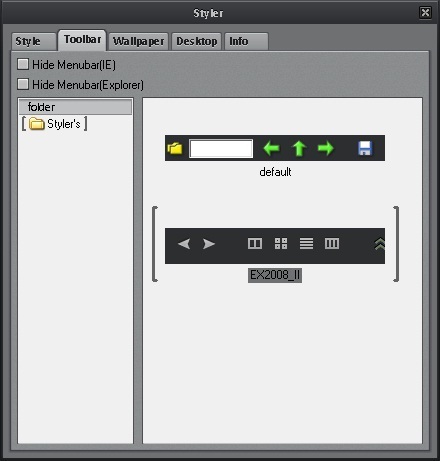
– Mở Windows Explorer lên, nhấp chuột phải vào thanh toolbar và chọn “Styler toolbar”, đồng thời bạn bỏ chọn hết tất cả mọi thứ còn lại. Bạn có thể nắm kéo thanh Styler toolbar sang trái để nó hiện ra tất cả. Cuối cùng bạn sẽ thấy giao diện ở hình minh họa ở đầu bài viết.

Thay đổi icon
– Có nhiều cách để thay đổi icon nhưng tôi sẽ làm theo hướng dẫn của cái theme này, tức là sẽ tải về công cụ có tên IconTweaker

– Sau khi cài đặt xong, bạn khởi động nó và tiến hành thay đổi icon như mong muốn. Trong thư mục của theme có thư mục con được đặt tên là “Icon”, bạn có thể sử dụng nó.
Thay đổi hộp thoại shutdown
– Để thay đổi, bạn cần phải tải về công cụ Replacer.
– Sau khi tải về bạn giải nén và chạy tập tin “Replacer.cmd”. Giao diện hiện ra như sau :

Truy cập vào thư mục “C:WindowsSystem32″, chọn và kéo tập tin “msgina.dll” vào cửa sổ bên trên, bấm Enter.
– Tiếp theo, nó sẽ yêu cầu bạn kéo và thả tập tin cần thay thế. Bạn mở thư mục của theme giải nén ở đầu bài viết, truy cập vào thư mục “Modified ‘msgina.dll’ (Turnoff)”, chọn và kéo tập tin “msgina.dll” vào cửa sổ của Replacer đang mở, bấm Enter > nó sẽ hỏi bạn có muốn thay thế không, gõ chữ “y” và bấm Enter. Khi thành công, bạn sẽ nhận được thông báo :
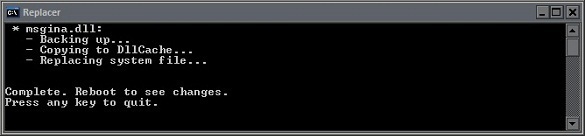
Vậy là xong, bạn thử vào Start menu và bấm nút Shutdown thử xem, giao diện của sổ shutdown sẽ hiện ra như sau :


Chúc các bạn cài được theme ưng ý. Và dĩ nhiên, mỗi theme sẽ có cách cài khác nhau và thường nó sẽ có file hướng dẫn bằng tiếng Anh đi kèm.